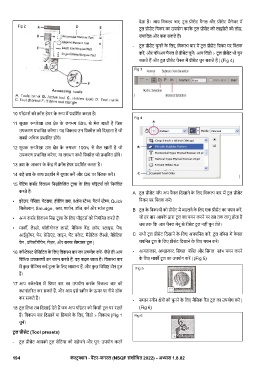Page 217 - Painter (General) - TP - Hindi
P. 217
देता है। आप िवक बार, टू ल ीसेट पैनल और ीसेट मैनेजर म
Fig 2
टू ल ीसेट िपकर का उपयोग करके टू ल ीसेट की लाइ ेरी को लोड,
संपािदत और बना सकते ह ।
- टू ल ीसेट चुनने के िलए, िवक बार म टू ल ीसेट िपकर पर क
कर , और पॉपअप पैनल से ीसेट चुन । आप िवंडो > टू ल ीसेट भी चुन
सकते ह और टू ल ीसेट पैनल म ीसेट चुन सकते ह | (Fig 4)
Fig 3
10 पॉइंटस को ॉस हेयर के प म दिश त करता है।
Fig 4
11 सूचक परेखा उस े के लगभग 50% से मेल खाती है िजस
उपकरण भािवत करेगा। यह िवक उन िप ेल को िदखाता है जो
सबसे अिधक भािवत होंगे।
12 सूचक परेखा उस े के लगभग 100% से मेल खाती है जो
उपकरण भािवत करेगा, या लगभग सभी िप ेल जो भािवत होंगे।
13 श के आकार के क म ॉस हेयर दिश त करता है।
14 बड़े श के साथ दश न म सुधार कर और OK पर क कर ।
15 प िटंग कस र िवक िन िल खत टू के िलए पॉइंटस को िनयंि त
करते ह : A टू ल ीसेट पॉप अप पैनल िदखाने के िलए िवक बार म टू ल ीसेट
• इरेज़र, प िसल, प ट श, हीिलंग श, ोन ै , पैटन ै , Quick िपकर पर क कर ।
िसले न, Smudge , र, शाप न, डॉज, बन और ंज टू B टू ल के िवक ों को ीसेट म बदलने के िलए एक ीसेट का चयन कर ,
• अ कस र िवक िन टू के िलए पॉइंटस को िनयंि त करते ह : जो हर बार आपके ारा टू ल का चयन करने पर तब तक लागू होता है
जब तक िक आप पैनल मेनू से रीसेट टू ल नहीं चुन लेते।
• माक , लै ो, पॉलीगोनल लासो, मैिजक व ड, ॉप, ाइस, पैच,
आईड ॉपर, पेन, ेिडएं ट, लाइन, प ट बके ट, मै ेिटक लै ो, मै ेिटक C सभी टू ल ीसेट िदखाने के िलए अचयिनत कर ; टू ल बॉ म के वल
पेन , ीफॉमीपेन, मेज़र, और कलर सै लर टू ल | चयिनत टू ल के िलए ीसेट िदखाने के िलए चयन कर ।
16 कॉ े स िसिटव के िलए िवक बार का उपयोग कर - जैसे ही आप - आयताकार, अ ाकार, िसंगल पं और िसंगल ंभ चयन करने
िविभ उपकरणों का चयन करते ह , यह बदल जाता है। िवक बार के िलए माक टू ल का उपयोग कर | (Fig 5)
म कु छ सेिटं कई टू के िलए सामा ह , और कु छ िविश टोन टू ल
ह ।
17 आप वक ेस म ि पर बार का उपयोग करके िवक बार को
ानांत रत कर सकते ह , और आप इसे ीन के ऊपर या नीचे डॉक
कर सकते ह । - समान रंगीन े ों को चुनने के िलए मैिजक व ड टू ल का उपयोग कर |
18 टू ल िट तब िदखाई देते ह जब आप पॉइंटर को िकसी टू ल पर रखते (Fig 6)
ह । िवक बार िदखाने या िछपाने के िलए, िवंडो > िवक (Fig 1
चुन ।
टू ल ीसेट (Tool presets)
- टू ल ीसेट आपको टू ल सेिटं को सहेजने और पुन: उपयोग करने
194 कं न - प टर-जनरल (NSQF संशोिधत 2022) - अ ास 1.8.82